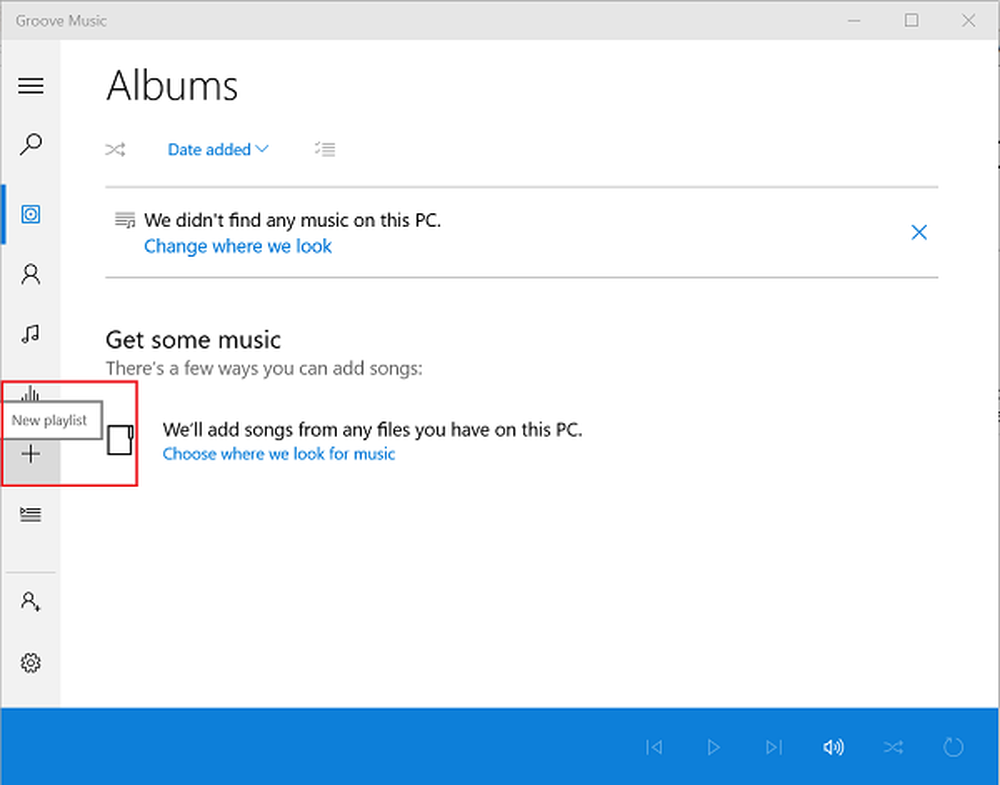Erstellen Sie unter Windows 10 einen FTP-Server, auf den Sie über ein externes Netzwerk zugreifen können
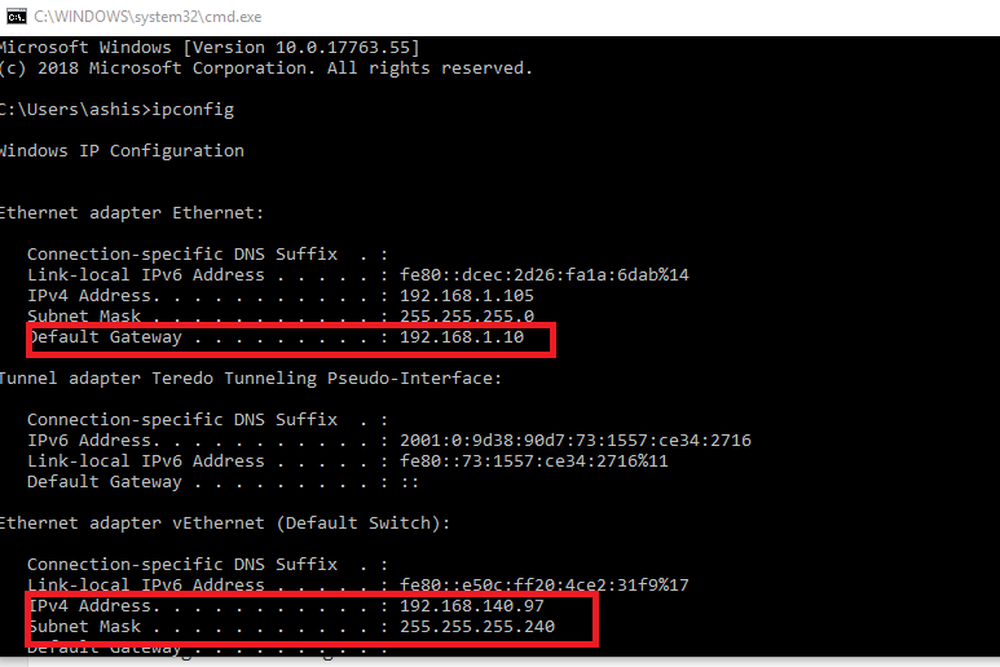
Nachdem wir einen FTP-Server auf einem Windows 10-Computer eingerichtet haben, kann auf diesen innerhalb eines lokalen Netzwerks zugegriffen werden. Wenn Sie jedoch remote auf die gehosteten Dateien zugreifen möchten, führt dies zu Einschränkungen. Um diese Einschränkungen zu überwinden und den gehosteten FTP-Server über das Internet zugänglich zu machen, müssen Sie möglicherweise einige Einstellungen anpassen. Das Konfigurieren eines FTP-Servers für die Verfügbarkeit über das Internet auf einem Windows 10-Computer kann jedoch eine Aufgabe sein. Wir werden es heute besprechen.
Erstellen Sie einen FTP-Server, auf den Sie über ein externes Netzwerk zugreifen können
Wir konfigurieren dazu unsere Routing-Einstellungen.
Beginnen Sie mit und öffnen Sie die Befehlszeile, indem Sie nach suchen cmd Klicken Sie im Cortana-Suchfeld auf WINKEY + R, um das Dienstprogramm Ausführen zu starten, und geben Sie ein cmd und drücken Sie die Eingabetaste.
Geben Sie nun den folgenden Befehl ein, um Details zu Ihrem Netzwerk zu erhalten-

ipconfig
Sie müssen jetzt das notieren Standard-Gateway IP Adresse. Es hat das Format 192.xxx.xxx.xxx, wobei die Anzahl der Ziffern in jedem Block maximal 3 beträgt.
Öffnen Sie nun den auf Ihrem Computer installierten Standard-Webbrowser, geben Sie diese Adresse in die Adressleiste ein und drücken Sie die Eingabetaste.
Wenn Sie zur Eingabe der Anmeldeinformationen aufgefordert werden, geben Sie den Benutzernamen und das Kennwort für Ihren Router ein und melden Sie sich an.

Navigieren Sie zu WAN oder NAT Einstellungen und suchen nach Port-Weiterleitung.
Nun müssen Sie die Einstellungen für die Portweiterleitung als die folgenden Einstellungen konfigurieren,
- Service Name - Benennen Sie es nach Belieben.
- Port Range - Sie müssen verwenden 21 Nur als Portnummer.
- Lokale IP - Rufen Sie den IPv4-Wert aus den Ergebnissen ab, die Sie mit dem obigen Befehl ipconfig erhalten, und geben Sie ihn hier ein.
- Lokaler Port - Sie müssen verwenden 21 nur wieder Es sollte kein anderer Wert verwendet werden.
- Protokoll - Verwendung TCP als zu verwendendes Protokoll.
Wenn Sie fertig sind, müssen Sie die Änderungen speichern und anwenden.
Dies sollte schließlich den Zugriff Ihres FTP-Servers von einem externen Netzwerk über das Internet auf Client- und Server-Seite ermöglichen.
Zuvor müssen Sie jedoch einen FTP-Server unter Windows 10 erstellen und konfigurieren.